iPhone’s ”Stör ej”-läge (Do Not Disturb) är ett utmärkt verktyg för att säkerställa att din telefon inte stör dig under sömn eller viktiga aktiviteter. Men, om det finns specifika kontakter som du fortfarande vill ska kunna nå dig, kan du enkelt lägga till dem på en undantagslista. Här förklarar vi hur du gör det.
Så fungerar iOS ”Stör ej”-läge
När ”Stör ej” är aktiverat, tystas alla inkommande samtal, notifikationer och varningar automatiskt medan din iPhone är låst. Du kan snabbt aktivera läget genom att trycka på månsymbolen i Kontrollcenter.
Om du använder 3D Touch eller Haptic Touch på ”Stör ej”-ikonen, kan du aktivera det för en timme eller tills du lämnar din aktuella position. Du har också möjligheten att schemalägga ”Stör ej” genom att gå till Inställningar > Stör ej > Schemalagt.
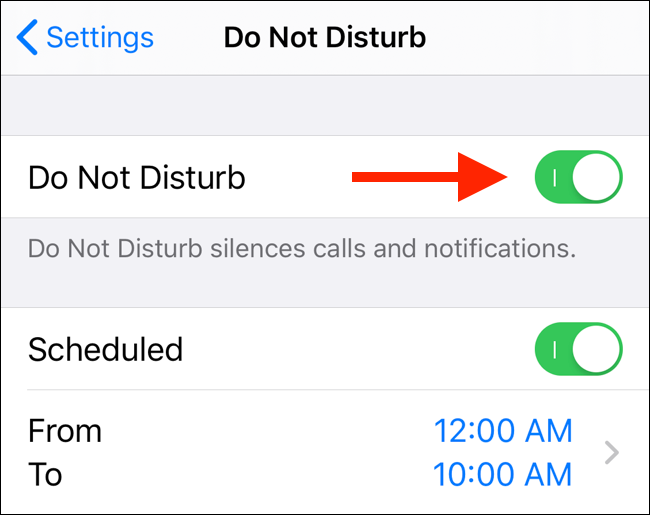
Standardinställningen för ”Stör ej” är att antingen tillåta alla eller inga notifikationer. Men, det finns flera metoder för att skapa undantag i detta filter.
Hur du vitlistar favoriter i ”Stör ej”
I telefonappen hittar du fliken ”Favoriter”, vilket är en modern variant av snabbval. Du kan lägga till nummer som du ringer ofta för att snabbt ringa dem. Den här funktionen har även fördelen att du kan lägga till en ”Favoriter”-widget på din låsskärm.
Favoritlistan är också integrerad med ”Stör ej”. För att göra inställningarna, öppna Inställningar, gå till ”Stör ej”, välj ”Telefon” och klicka på ”Tillåt samtal från.”
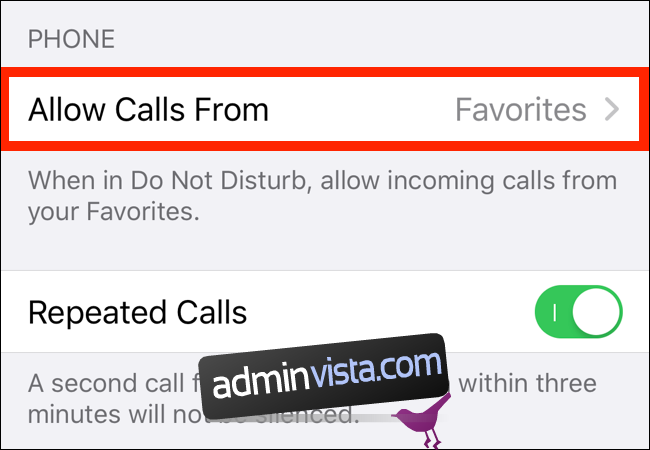
Ändra sedan valet till ”Favoriter”. Med den här inställningen kommer samtal från alla som finns på din favoritlista att släppas igenom.
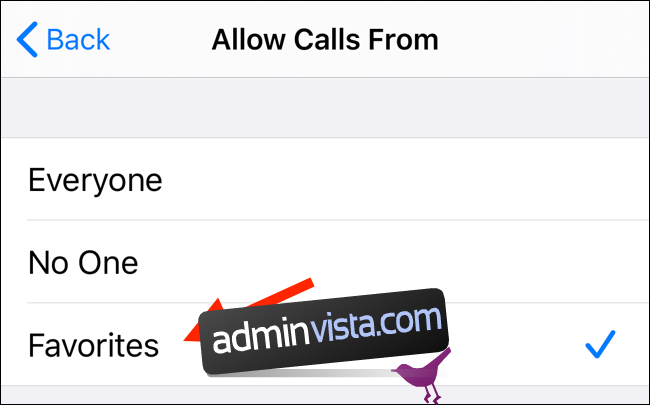
iOS har även ett alternativ under ”Stör ej” som kallas ”Upprepade samtal”. Om du aktiverar den funktionen, kommer ett andra samtal från samma nummer inom tre minuter att släppas igenom.
Hur du lägger till kontakter till Favoriter
Om du inte har en favoritlista än, kan du skapa en genom att gå till telefonappen och trycka på ”Favoriter”. Lägg till familjemedlemmar och nära vänner genom att trycka på ”Plus”-knappen uppe till vänster.
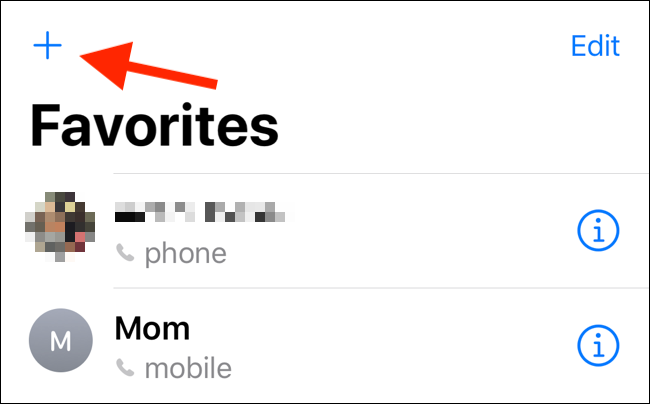
Sök nu efter en kontakt i din kontaktbok.
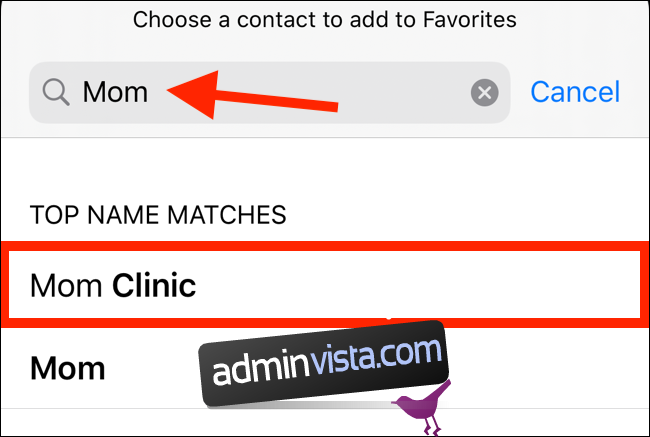
Klicka på kontakten så visas en popup med all kontaktinformation (inklusive alternativa nummer och FaceTime-alternativ).
Välj alternativet ”Ring” och välj sedan deras telefonnummer.
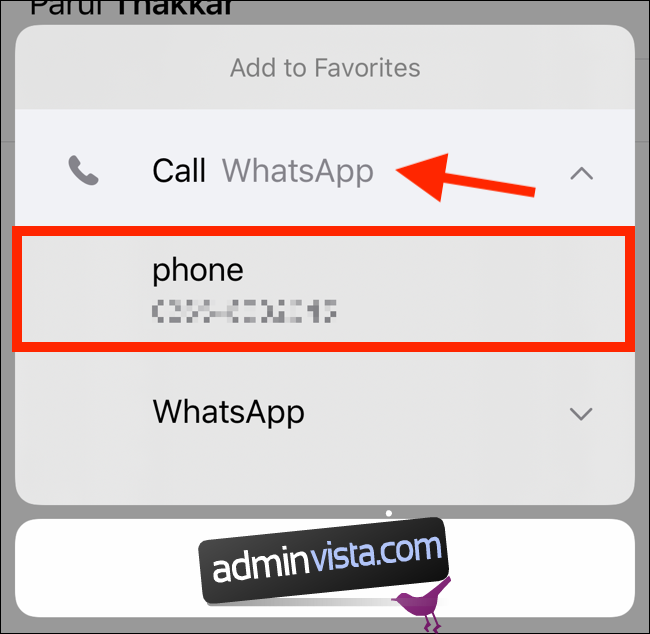
De kommer nu att läggas till i din favoritlista. Upprepa processen för alla kontakter du vill vitlista från ”Stör ej”.
Tillåt kontakter att ringa genom ”Nödbypass”
Att använda favoritmetoden för att tillåta samtal fungerar inte för alla. Om du, som jag, använder ”Favoriter” som en snabb åtkomst till de kontakter du ofta ringer (inklusive alla familjemedlemmar och vänner), kan det finnas tillfällen där du vill att bara ett fåtal utvalda kontakter ska kunna nå dig genom ”Stör ej”-filtret. Då kan du använda funktionen ”Nödbypass” som introducerades i iOS 10.
Funktionen ”Nödbypass” fungerar per kontakt och du kan ställa in den separat för både samtal och meddelanden. När du har aktiverat ”Nödbypass” för en kontakt kommer deras samtal och meddelanden att släppas igenom, även om ”Stör ej” är aktiverat och din telefon är i tyst läge.
För att aktivera ”Nödbypass” för en kontakt, öppna Telefon-appen och sök efter kontakten.
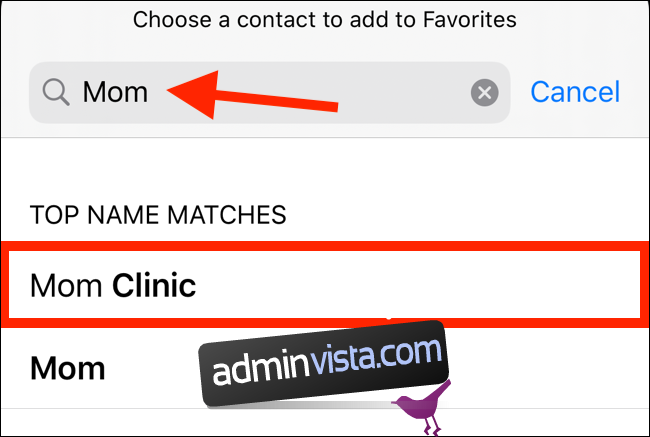
Tryck på kontakten för att öppna deras kontaktkort. Klicka sedan på ”Redigera” uppe i högra hörnet.
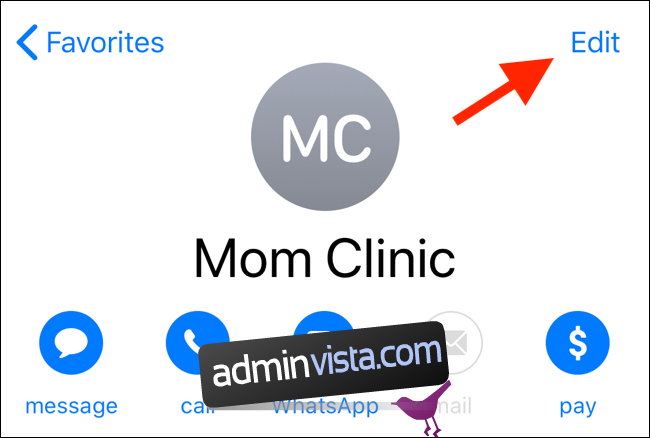
Scrolla ner tills du hittar alternativet ”Ringsignal” och tryck på det.
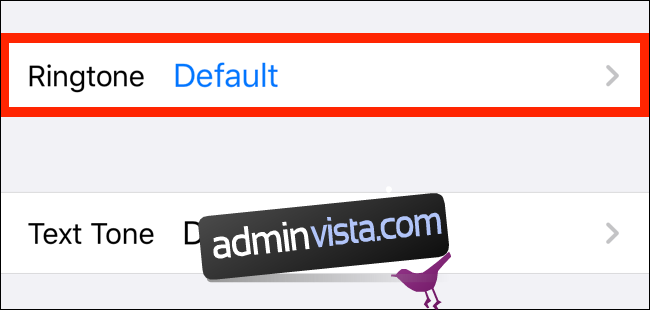
Här ser du ”Nödbypass”. Tryck på reglaget bredvid för att aktivera funktionen. Tryck på ”Klar” för att spara inställningarna och gå tillbaka till föregående skärm.
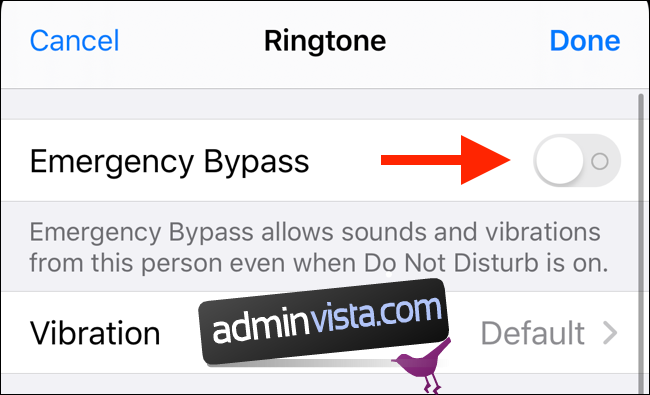
Du kan göra samma inställning för textmeddelanden genom att trycka på ”Textton” och aktivera ”Nödbypass” från den nästa skärmen.
Upprepa denna process för alla kontakter som du vill ska kunna nå dig genom ”Stör ej”. När det är klart kommer din iPhone att ringa varje gång de ringer eller skickar ett meddelande.